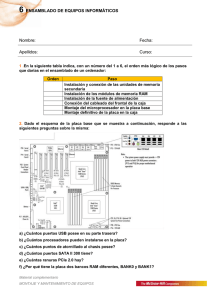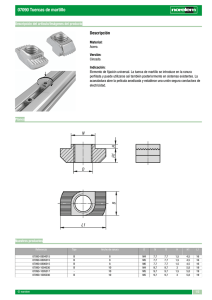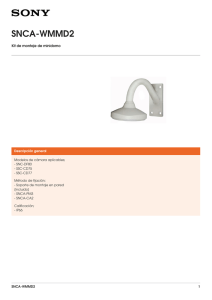16. Ampliar y modificar
Anuncio
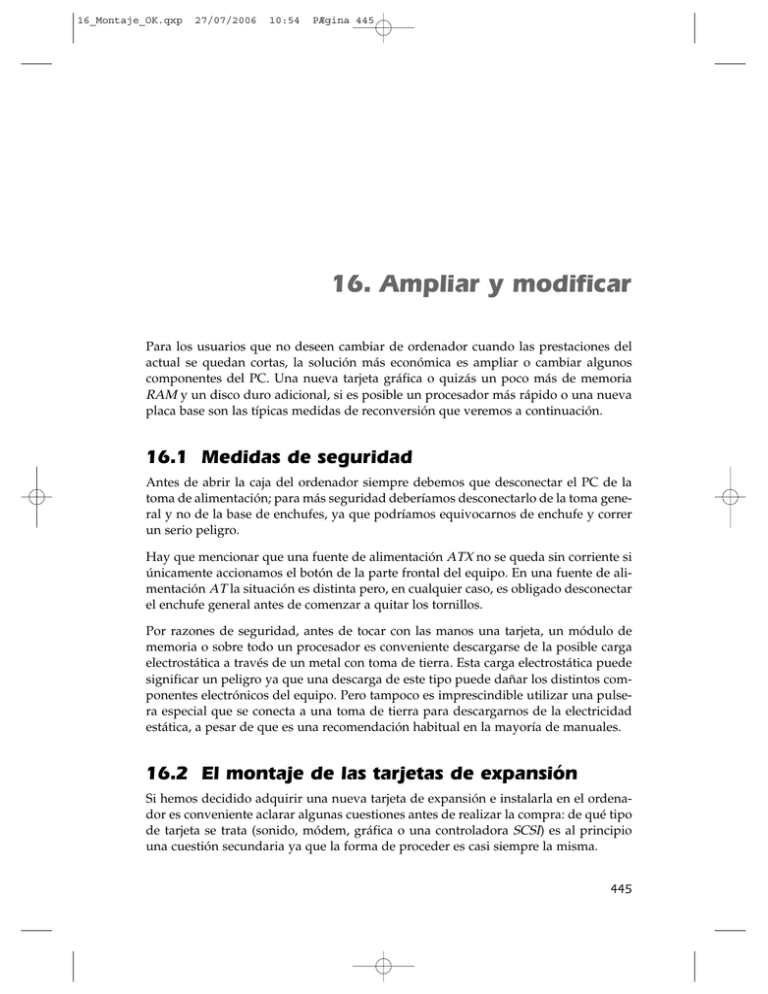
16_Montaje_OK.qxp 27/07/2006 10:54 PÆgina 445 Ampliar y modificar 16. Ampliar y modificar Para los usuarios que no deseen cambiar de ordenador cuando las prestaciones del actual se quedan cortas, la solución más económica es ampliar o cambiar algunos componentes del PC. Una nueva tarjeta gráfica o quizás un poco más de memoria RAM y un disco duro adicional, si es posible un procesador más rápido o una nueva placa base son las típicas medidas de reconversión que veremos a continuación. 16.1 Medidas de seguridad Antes de abrir la caja del ordenador siempre debemos que desconectar el PC de la toma de alimentación; para más seguridad deberíamos desconectarlo de la toma general y no de la base de enchufes, ya que podríamos equivocarnos de enchufe y correr un serio peligro. Hay que mencionar que una fuente de alimentación ATX no se queda sin corriente si únicamente accionamos el botón de la parte frontal del equipo. En una fuente de alimentación AT la situación es distinta pero, en cualquier caso, es obligado desconectar el enchufe general antes de comenzar a quitar los tornillos. Por razones de seguridad, antes de tocar con las manos una tarjeta, un módulo de memoria o sobre todo un procesador es conveniente descargarse de la posible carga electrostática a través de un metal con toma de tierra. Esta carga electrostática puede significar un peligro ya que una descarga de este tipo puede dañar los distintos componentes electrónicos del equipo. Pero tampoco es imprescindible utilizar una pulsera especial que se conecta a una toma de tierra para descargarnos de la electricidad estática, a pesar de que es una recomendación habitual en la mayoría de manuales. 16.2 El montaje de las tarjetas de expansión Si hemos decidido adquirir una nueva tarjeta de expansión e instalarla en el ordenador es conveniente aclarar algunas cuestiones antes de realizar la compra: de qué tipo de tarjeta se trata (sonido, módem, gráfica o una controladora SCSI) es al principio una cuestión secundaria ya que la forma de proceder es casi siempre la misma. 445 16_Montaje_OK.qxp 27/07/2006 10:54 PÆgina 446 Ampliar, configurar y reparar su PC • ¿Para qué sistema de bus es la tarjeta? • ¿Disponemos de slots libres para esa tarjeta? • ¿Las dimensiones de la tarjeta se ajustan a las del PC? • ¿Impide el procesador u otro elemento de la placa base la instalación de la tarjeta? • ¿Cabe la posibilidad de que la tarjeta tape o bloquee alguna de las ranuras de expansión cercanas? • Es preferible instalar una tarjeta PCI, normalmente más potente que una ISA, y además se configura automáticamente a través del BIOS. • Si se trata de una tarjeta ISA es necesario que, por lo menos, se corresponda al estándar Plug & Play. 16.2.1 El sistema de bus Podemos imaginar un sistema de bus como una concentración de señales diseñada en forma de conector especial, llamado ranura de expansión o slot en los PC, para albergar las distintas tarjetas de expansión. En principio, todas las ranuras de un sistema de bus tienen los mismos derechos, es decir, no es relevante en qué ranura insertamos la tarjeta ya que todas las líneas de señal van de una ranura a otra. Pero en el bus PCI y también en algunos sistemas más anticuados, como EISA, existen algunas excepciones, y también existen las denominadas señales específicas de ranura, que la placa base envía de forma individual a un único slot. 16.2.2 Montaje de la tarjeta Después de constatar que el PC dispone de las ranuras libres y adecuadas es imprescindible comprobar si la fuente de alimentación del ordenador, una tarjeta adyacente o una unidad podrían impedir la instalación de otra tarjeta, bien sea porque ésta es demasiado larga o porque no se adapta a la ranura correspondiente. Si en el PC no es posible instalar ni tarjetas ISA ni tampoco PCI hemos llegado al final de las posibles ampliaciones. La forma de abrir la caja del ordenador (°desenchufar siempre antes la toma de corriente!) depende de cada modelo de caja (sobremesa, torre, etc.). No obstante, este paso no suele plantear muchas dificultades. A continuación se quita una de las pequeñas cubiertas de la cara posterior del ordenador (una pletina metálica) quitando su tornillo de sujeción. Más tarde se necesitará este tornillo para sujetar la tarjeta de expansión. Antes de insertar la tarjeta en su ranura es preciso asegurarse si es necesario configurar algún parámetro con jumpers o interruptores DIP y, si es así, cuáles en concreto. Incluso en las nuevas tarjetas adaptadoras SCSI hay que colocar a veces un jumper para cambiar entre terminación automática (vía BIOS) y fija. Para estar seguros es indispensable consultar el manual de la tarjeta. 446 16_Montaje_OK.qxp 27/07/2006 10:54 PÆgina 447 Ampliar y modificar Generalmente, la tarjeta gráfica se coloca en un lugar lo más alejado posible de la fuente de alimentación. Con una tarjeta AGP no se tiene otra opción que insertarla en el único slot disponible. También podemos decir lo mismo con respecto a la tarjeta de sonido, uno de los componentes más sensibles del PC. Además, tampoco es conveniente colocar la tarjeta de sonido justo al lado de la tarjeta gráfica, ya que ésta unidad y también la fuente de alimentación generan señales de alta frecuencia que pueden notarse al reproducir y sobre todo al grabar con la ayuda de una tarjeta de sonido. Una fuente de alimentación con un aislamiento incorrecto o defectuoso también puede influir en la tarjeta gráfica y perturbar la reproducción de las imágenes. Asimismo, la controladora del disco duro puede causar anomalías en la tarjeta de sonido, pero en cualquier caso hay que encontrar una solución para colocar la tarjeta, y las posibilidades son limitadas. Ante estas circunstancias sería necesario averiguar, por medio de pruebas, el lugar idóneo para cada tarjeta de expansión. Si la tarjeta no se ajustase en la ranura de forma uniforme es adecuado mantenerla en una posición oblicua, introducir primero el extremo posterior y luego insertar el otro extremo (el lado de la chapa) ejerciendo algo de presión. Montar una tarjeta en el PC es una operación realmente sencilla Ante todo, en esta operación es importante comprobar que los contactos se establecen correctamente. Después de insertar la tarjeta es conveniente encender el ordenador en modo de prueba. Si arranca con normalidad podemos empezar a estar satisfechos. En caso contrario apagaremos inmediatamente el PC y repasaremos, de nuevo, tanto la colocación de la tarjeta como los parámetros configurados manualmente. Sólo hay que cerrar la caja del ordenador cuando se ha completado la instalación y se ha comprobado que la tarjeta funciona correctamente. 447 16_Montaje_OK.qxp 27/07/2006 10:54 PÆgina 448 Ampliar, configurar y reparar su PC 16.2.3 Problemas mecánicos al montar una tarjeta Todas las tarjetas tienen en común que los contactos de la conexión con la ranura están dispuestos a lo largo de una placa. Al igual que los circuitos impresos, cada contacto está sobre la pletina, es decir, a ambos lados de la tarjeta. Dichos contactos no están protegidos de la suciedad y la extracción e inserción continua de la placa en la ranura puede desgastar los contactos de la tarjeta. Además nos podemos encontrar con tarjetas, sobre todo de los modelos antiguos ISA, que en el ámbito mecánico no estén bien acabadas y se muevan un poco dentro de la ranura de la placa base. Esta pequeña holgura es suficiente para que los contactos de la tarjeta no se unan con los contactos que les corresponden en la ranura y se produzca un cortocircuito que impediría arrancar el ordenador. Esto puede ocasionar serios daños tanto en la placa base como en la(s) tarjeta(s). Por esta razón, al insertar una tarjeta es conveniente comprobar que está bien colocada en la ranura y los contactos de la tarjeta coinciden exactamente con sus homólogos de la ranura. Al anclar la tarjeta con el tornillo (la pletina y la caja) puede suceder que, bien por razones mecánicas o debido a que la placa base no está bien montada, la tarjeta se desplace ligeramente hacia arriba y la parte más alejada de la pletina se salga de la ranura. En ese caso ya no se establece la conexión correcta y también puede causarse algún daño en los diversos componentes electrónicos. Algunas cajas de ordenador cuentan con agujeros alargados de ajuste que permiten mover un poco todo el marco en el que se sujetan las tarjetas y de esta forma es posible solucionar estos desajustes mecánicos entre la placa base y el asentamiento de las tarjetas. Un extremo de la tarjeta se sale de la ranura debido a un desajuste mecánico 448 16_Montaje_OK.qxp 27/07/2006 10:54 PÆgina 449 Ampliar y modificar En ocasiones, la tarjeta no se puede sujetar bien con los tornillos sin que con ello se salga de su ranura. No es aconsejable mantener esta situación durante mucho tiempo ya que sólo con insertar un conector en la tarjeta o con mover el ordenador, la tarjeta se puede deslizar de su posición y provocar un cortocircuito. Por tanto, es necesario encontrar la manera de sujetar bien la tarjeta. Si la pletina de la tarjeta se eleva algo sobre el punto de anclaje de la caja podemos colocar una arandela. También se puede modificar algo la pletina de la tarjeta con unos alicates para que la línea de contactos se asiente correctamente en la ranura. En ocasiones es necesario doblar la pletina de la tarjeta con unos alicates para poder introducir correctamente la tarjeta en la ranura y luego sujetarla a la caja El montaje de una tarjeta gráfica AGP requiere una especial atención. Es necesario presionar con fuerza para insertarla en la ranura y, sin embargo, se sale con relativa facilidad. Por este motivo y para fijar de forma duradera la tarjeta AGP es recomendable utilizar una abrazadera adicional (de aspecto similar a una brida para cables), pero lamentablemente los fabricantes suelen olvidarse de ella. Con relativa frecuencia sucede que el monitor permanece inactivo únicamente porque la tarjeta AGP se ha salido de la ranura. Hemos mencionado que la tarjeta no debe ser demasiado larga para que quepa en el interior del ordenador y el ventilador del procesador, o cualquier otro componente, no impida su correcta instalación y funcionamiento. Pero también nos podemos encontrar con el caso contrario y que la tarjeta sea demasiado corta. Con el estándar ATX este tipo de problemas mecánicos pudieron dejarse a un lado, aunque algunos fabricantes toman medidas realmente sorprendentes al montar sus equipos. Las líneas que comunican la placa base con los indicadores y controles de la cara frontal del ordenador se agrupan en un único cable, todo muy ordenado. Pero a veces, este cable resulta demasiado corto y al instalar una tarjeta más larga no se puede apartar, como pasa en el ejemplo de la figura siguiente. La solución pasa por cambiar el cable por uno más largo o bien sustituirlo por varias líneas separadas, lo que conlleva un trabajo bastante delicado y que requiere de cierta experiencia. 449 16_Montaje_OK.qxp 27/07/2006 10:54 PÆgina 450 Ampliar, configurar y reparar su PC Una mala solución mecánica: la tarjeta cuelga sin "relleno" en una caja torre porque no es lo suficientemente larga para alcanzar los soportes de plástico de la caja. El cable que comunica la placa base con los indicadores y controles del panel frontal tiene una longitud corta, lo que impide instalar tarjetas más largas 16.3 La ampliación de la memoria Los ordenadores actuales suelen disponer de 64, 128 o incluso 256 MB de memoria RAM. Ampliar la memoria de 128 MB, o menos, hasta los 256 MB es una medida de optimización recomendable y desde el punto de vista del rendimiento puede ser más productivo que sustituir un procesador Pentium III con 650 MHz por otro procesador (Pentium 4) de mayor frecuencia. Si nuestro ordenador actual posee menos de 128 MB de RAM, ampliarla sería la primera medida de optimización que deberíamos realizar antes de acometer otras mejoras. 450 16_Montaje_OK.qxp 27/07/2006 10:54 PÆgina 451 Ampliar y modificar Deberíamos ver cada componente del PC, como la memoria RAM, el procesador, la memoria caché, el disco duro o la tarjeta gráfica como elementos interrelacionados. Disponer de más memoria RAM no aporta muchas ventajas si el procesador o el disco duro son muy lentos. Encontrar y combinar las unidades idóneas es, en cierta manera, el método seguido por un buen "manitas" del PC, y también la razón principal por la que merece la pena montar uno mismo el ordenador a partir de componentes aislados. 16.3.1 La dotación correcta de memoria Los viejos módulos SIMM de 30 contactos estaban formados por chips DRAM estándar. Posteriormente se utilizaron para dichos módulos tipos de memoria Page Mode y luego Fast Page Mode (FPM) que consiguieron disminuir los tiempos de acceso. En un principio, los módulos PS/2 se componían de chips FPM y más tarde se sustituyeron por módulos basados en chips EDO-RAM (Extended Data Out) o también Burst EDO DRAM (BEDO). Además del tipo, otro criterio de selección de la memoria es su tiempo medio de acceso, que normalmente oscila entre los 150 y 60 nanosegundos. El tipo de chip que se utiliza depende de la frecuencia (externa) del procesador, la frecuencia del sistema. Al diseñar la ampliación de memoria es muy importante comprobar que todos los chips de memoria posean los mismos tiempos de acceso, ya que en caso contrario pueden surgir errores de memoria de tipo Memory Error o Parity Error. En contra de la teoría generalmente aceptada esto también puede suceder cuando los nuevos chips de memoria son más rápidos que los ya presentes y depende fundamentalmente del juego de chips de la placa base. Si los programas no arrancan o se bloquean es posible activar ciclos de espera (Wait States) para la memoria a través del Setup del BIOS. Los módulos con función ECC (Error Correction Code) ofrecen un sistema de detección y corrección de errores de memoria más eficaz. Las placas base a partir del Pentium Pro soportan dicha función. Generalmente, las placas base pueden manejar ambos tipos de módulos y, a veces, esta función se puede activar o desactivar a través del Setup del BIOS. 16.3.2 El montaje de los módulos El montaje o más exactamente la inserción de los módulos es una operación sencilla. No obstante, en algunos modelos de ordenador (cajas pequeñas) es necesario quitar antes la fuente de alimentación o una unidad para poder acceder a las ranuras correspondientes. En cualquier caso, es imprescindible observar las medidas preventivas antes mencionadas. Para montar un módulo SIMM, éste se mantiene en una posición inclinada (aprox. 45º), se introduce en la ranura y luego se pone derecho, algo que sólo es posible si los contactos se acoplan correctamente y además la muesca lateral del módulo coincide 451 16_Montaje_OK.qxp 27/07/2006 10:54 PÆgina 452 Ampliar, configurar y reparar su PC con la forma de la palanca de plástico de la ranura. El contacto 1, señalado en algunas placas base, se encuentra en el borde del módulo junto a la muesca de la placa. Para el montaje de un módulo SIMM es necesario tener en cuenta la muesca de la placa que identifica al contacto 1 (a la izquierda) Es conveniente colocar siempre primero el módulo en la ranura situada más al fondo ya que luego, al disponer de menos espacio de maniobra, resultará mucho más difícil colocar el resto si no se tiene mucha experiencia. Debemos tener presente que como los módulos se presentan frente a la ranura en posición oblicua, los componentes ya colocados pueden impedir insertar el último de ellos. Como ya hemos comentado es necesario ocupar por completo un banco, y en la mayoría de los casos las ranuras que lo componen son adyacentes. Sin embargo, hay excepciones en algunas placas base con ranuras PS/2 SIMM. En esos modelos el banco 0 se compone de las ranuras 1 y 3, y el banco 1 de las ranuras 2 y 4. Primero hay que ocupar por completo el banco 0, luego el banco 1 y así sucesivamente. Este orden es obligatorio en las placas base antiguas mientras que en las modernas suele ser indiferente si se insertan los módulos en el banco 0 o en el banco 1. En todo caso, ocupar los bancos respetando su orden es la mejor forma de atajar desde el principio cualquier problema posible. 452 16_Montaje_OK.qxp 27/07/2006 10:54 PÆgina 453 Ampliar y modificar En el montaje de un módulo PS/2 SIMM, éste se sujeta en la ranura con dos abrazaderas de metal Al colocar derecho el módulo sobre su ranura puede haber algún problema ya que es preciso presionar hacia los lados los brazos metálicos de sujeción. Generalmente, extraer los módulos es algo más difícil aunque a veces es necesario utilizar un destornillador a modo de palanca para hacer a un lado la abrazadera. Si no funciona así intentaremos apartar las dos abrazaderas hacia fuera con ambos pulgares para liberar el módulo de sus sujeciones. Un módulo DIMM se inserta en la ranura presionando desde arriba 453 16_Montaje_OK.qxp 27/07/2006 10:54 PÆgina 454 Ampliar, configurar y reparar su PC Los módulos DIMM que se utilizan en los ordenadores más modernos poseen otro mecanismo de sujeción. Estos módulos se insertan y se extraen de sus ranuras sin necesidad de colocarlos en posición oblicua. Una vez que el módulo se ha introducido correctamente, algo que a veces requiere emplear un poco de fuerza, el brazo de plástico se cierra automáticamente hacia arriba, tal y como se puede comprobar en la figura siguiente. El módulo DIMM está correctamente asentado cuando el brazo de plástico se cierra hacia arriba 16.3.3 Solucionar problemas de memoria Una vez se han insertado todos los módulos no suele ser necesario definir ninguna configuración con un jumper o a través del Setup, ya que el BIOS averigua automáticamente la cantidad de memoria instalada. Después de arrancar el ordenador, el BIOS muestra en pantalla la memoria disponible. Después de modificar la memoria de trabajo en algunas versiones BIOS, por ejemplo de la casa AMI, aparece al principio un mensaje de error de tipo Memory Size Error Run Setup. Esto significa que el BIOS ha detectado un cambio en la memoria con respecto a la última vez que se inició. A continuación se activa el programa Setup del BIOS y si lo abandonamos sin hacer ningún tipo de modificación, con la opción WRITE TO CMOS AND EXIT, se acepta la nueva cantidad instalada y ya no aparece más el mensaje de error. Naturalmente, también puede ocurrir que no se detecte de forma correcta el nuevo volumen de memoria o incluso que el monitor permanezca inactivo. Antes de que el BIOS muestre los valores de memoria correctos no tiene sentido utilizar un programa de testeo, en su lugar pueden servirnos de ayuda algunas de las pruebas de comprobación de la siguiente lista: • 454 Si el ordenador no funciona en absoluto, podemos comprobar en primer lugar la toma de alimentación, las conexiones y el estado de las tarjetas de expansión. 16_Montaje_OK.qxp 27/07/2006 10:54 PÆgina 455 Ampliar y modificar • Comprobar que los módulos se asientan correctamente en sus ranuras correspondientes. • Repasar la disposición de los bancos de memoria con ayuda del manual de la placa base. • Supervisar los tiempos de acceso. • Si podemos acceder al Setup del BIOS es conveniente configurar a modo de prueba los valores más bajos para la memoria. • Comprobar la necesidad de módulos con función de paridad o ECC. • Si sólo funciona la memoria de un banco, intercambiaremos los módulos de las ranura para así averiguar, paso a paso, si existe algún módulo dañado. • Si se utilizan módulos PS/2 SIMM y DIMM, comprobar la posición de los jumpers y la tensión de alimentación. 16.4 Instalación de unidades A nivel general, y con excepción de las unidades de disquete, las unidades internas del PC utilizan una interfaz EIDE, a la que se puede conectar un máximo de cuatro unidades, o la interfaz SCSI (opcional), disponible en forma de adaptador host. El tipo de dicho adaptador depende de cuántas unidades se desean conectar. El adaptador SCSI de 8 bits permite conectar ocho dispositivos y el de 16 bits (Wide) dieciséis. Las unidades que se suelen incorporar a los PCs son unidades ZIP y LS-120, grabadoras de CD/DVD, unidades de DVD-ROM y dispositivos para las copias de seguridad (Streamer). En principio, la forma de proceder con todas ellas es siempre la misma y, naturalmente, la caja del ordenador deberá disponer del área libre correspondiente para poder montar estos dispositivos. Si no es éste el caso, los dispositivos externos representan una alternativa muy interesante hoy en día. Entonces para conectar los aparatos entran en escena los puertos SCSI, paralelo o también el Universal Serial Bus (USB). Según el tipo de dispositivo, el área libre dentro de la caja deberá tener una anchura de 5.25 o 3.5 pulgadas, dimensiones tradicionales introducidas ya con las unidades de disquete de 5.25 y 3.5 pulgadas. Estas bahías de la caja cuentan con una lámina de plástico y en las cajas más nuevas también se debe extraer una chapa de metal situada detrás, que constituye una pantalla de protección frente a las radiaciones del PC. Lo ideal es que la caja posea en su interior, justo detrás de la lámina de plástico, bahías, marcos de montaje o una especie de jaula metálica donde poder atornillar los dispositivos. Los discos duros se suelen instalar dentro de estas estructuras y, especialmente, en las cajas pequeñas los discos duros se montan allí donde hay un hueco libre, que generalmente cuenta con los elementos de sujeción pertinentes. 455 16_Montaje_OK.qxp 27/07/2006 10:54 PÆgina 456 Ampliar, configurar y reparar su PC En estas cajas se pueden instalar un máximo de cuatro unidades de formato 5,25", debajo otra de 3,5", mientras que el disco duro se suele instalar en el marco interno de 3,5 pulgadas (izquierda) Las cajas grandes tipo torre son especialmente idóneas para incorporar nuevas unidades. Cuanto mayor sea la caja más unidades se podrán instalar, y también podríamos dar por hecho que la fuente de alimentación es capaz de asimilar las nuevas unidades además de las ya instaladas de serie. Sin embargo, en la práctica no siempre es así, y no es tan raro encontrarnos con que el ordenador no trabaja de forma estable después de incorporar dispositivos adicionales. Entonces, la fuente de alimentación debe proporcionar más energía y, para ello, la tensión disminuye por debajo de los valores especificados, lo que puede provocar la inestabilidad del sistema. Si la placa base dispone de un chip Supervisory o de otro System-Health-Chip como puede ser el Winbond W83781D, con su programa complementario podremos comprobar en pantalla datos como la tensión de trabajo o la temperatura del procesador. En ese caso, como también a través del Setup del BIOS, es posible fijar los valores críticos correspondientes y si se sobrepasan se activa una señal de alarma para poder detectar el origen del problema. Por tanto, es conveniente controlar con el programa esos valores, sobre todo al ampliar el sistema. Si la placa base no posee esta función podremos medir la tensión de alimentación con ayuda de un tester. Puede darse la circunstancia de que haya que montar una unidad ZIP u otra de 3.5 pulgadas y sólo queden libres marcos de montaje grandes (5.25 pulgadas). Para estos casos existen marcos adaptadores o carriles donde colocaremos una chapa adicional. 456 16_Montaje_OK.qxp 27/07/2006 10:54 PÆgina 457 Ampliar y modificar Supervisión de las tensiones y de otros valores importantes en el funcionamiento del PC con el System Information Viewer Marcos adaptadores y carriles de sujeción para instalar unidades de 3.5 pulgadas adicionales 16.4.1 Correctamente montado y conectado La conexión de dispositivos (E)IDE (AT, ATA, ATAPI) se realiza con un cable de 40 contactos, uno de los conectores se une a la conexión del controlador que se encuentra en una tarjeta específica o en la misma placa base. Una excepción a esta regla la constituyen los cables especiales de 80 líneas, para discos duros compatibles con el estándar Ultra 66/100, aunque los conectores continúan siendo de 40 contactos. Es importante prestar atención a la marca correspondiente al pin 1, ya que en muchas ocasiones el conector también se puede acoplar en la posición inversa. Si los cables se conectan al revés no hay porqué temer daños de importancia pero seguramente se ahorrará gran cantidad de trabajo si observamos desde un principio la posición correcta de los conectores. En cada puerto EIDE se puede conectar un máximo de dos dispositivos, uno de los cuales se configura como maestro con un jumper y otro como esclavo. El cable de 40 contactos, provisto de tres conectores, va de la placa base a un dispositivo y desde allí al siguiente. En esta disposición es indiferente qué posición en la cadena ocupa el dispositivo maestro y cuál el esclavo. 457 16_Montaje_OK.qxp 27/07/2006 10:54 PÆgina 458 Ampliar, configurar y reparar su PC La muesca en el marco de plástico de estas conexiones IDE en una placa base evita cualquier equivocación al conectar los cables Lamentablemente no es posible definir a nivel general la configuración como maestro o esclavo para todas las unidades, ya que los fabricantes optan por diferentes soluciones. No obstante, el jumper correspondiente suele estar indicado en la cara posterior de la unidad, en caso contrario habrá que echar mano del manual del dispositivo. Por regla general, es aconsejable definir la configuración maestro/esclavo pertinente antes de montar la unidad en su marco ya que más adelante será difícil acceder a la posición de estos elementos. Para optimizar el rendimiento es conveniente configurar las unidades rápidas (discos duros) como dispositivos maestro. Conexiones y el jumper maestro/esclavo en una unidad de CD-ROM/DVD-ROM 458 16_Montaje_OK.qxp 27/07/2006 10:54 PÆgina 459 Ampliar y modificar A veces representa un problema la longitud del cable, en especial si se desea montar un dispositivo en la parte superior de una caja tipo torre y resulta que el cable es demasiado corto. Por tanto, antes de sujetar con tornillos la unidad es conveniente comprobar con el cable del controlador si, realmente, es una opción factible. En esos casos podemos necesitar un cable nuevo más largo. Por regla general, el cable debe ser lo más corto posible para evitar de raíz problemas posteriores. Para la toma de alimentación se utiliza, en función del tipo de unidad, el conector pequeño o el grande, que comunican los cables amarillo, negro, negro y rojo procedentes directamente de la fuente de alimentación. La asignación de líneas es idéntica en ambos conectores. Si ya no hay ningún conector disponible, en tiendas especializadas se puede adquirir un cable en Y, que a partir de una conexión proporciona dos. Este conector, y sus homólogos en las unidades correspondientes, está diseñado de tal forma que es imposible acoplarlo de forma incorrecta, a no ser que para ello se emplee una fuerza exagerada. Al acoplar el cable del controlador de 40 contactos hay que observar siempre la posición correcta (pin 1) del conector. En primer plano se puede ver el conector de alimentación pequeño, la unidad de CD-ROM/DVD-ROM utiliza el conector grande Algo que muchas veces se olvida es la conexión de audio de la unidad de CDROM/DVD-ROM con la tarjeta de sonido. Es cierto que se pueden reproducir perfectamente archivos de sonido MIDI o WAVE, que prácticamente están integrados como datos de sonido en la corriente de datos de la unidad CD-ROM, pero sería imposible escuchar un tono de un CD de audio normal. Para establecer esta conexión de audio existen multitud de variantes diferentes en la unidad y en la tarjeta de sonido. Con un poco de suerte, el paquete de la tarjeta o de la unidad incluye el cable apropiado. En caso contrario, o si el cable proporcionado no se adapta a la conexión de uno de los dos dispositivos, deberemos conseguir el cable adecuado por nuestra cuenta. Existen cables para este cometido que se adaptan a diferentes tipos de conexión de unidades de CD-ROM/DVD-ROM y tarjetas de sonido. Si se utiliza una unidad DVD-ROM y una tarjeta decodificadora MPEG el cable de audio no se suele conectar a la tarjeta de sonido sino a la tarjeta decodificadora. 459 16_Montaje_OK.qxp 27/07/2006 10:54 PÆgina 460 Ampliar, configurar y reparar su PC 16.4.2 Instalar discos duros y el sistema de ventilación Para los discos duros de 2.5 pulgadas como los usados en portátiles existe un conector de 50 contactos en rejilla de 2 milímetros que también se fabrica como conector de 44 contactos. La asignación de los 40 contactos del conector IDE estándar se mantiene invariable y a ellos se suman unas líneas de señal específicas del fabricante (que son generalmente 4). En las tiendas de informática hay adaptadores disponibles para hacer funcionar por ejemplo un disco duro (pequeño) de 2.5 pulgadas y conexión de 50 o 44 contactos unido a una conexión de controlador de 40 contactos. Los cables adaptadores habituales no tienen en cuenta las posibles señales adicionales específicas del fabricante, utilizadas por ejemplo para cambiar a un modo de ahorro energético, ya que se trata generalmente de señales especiales para portátiles que cada fabricante maneja de forma particular. Lugares apropiados para las unidades de disco duro Desde el punto de vista mecánico, los discos duros actuales son tan pequeños que para montarlos se necesitan ángulos y soportes, lo que en principio no es nada extraño. Sin embargo, a veces se requieren ángulos y tornillos específicos, ya que la cara inferior del dispositivo, donde se encuentran los componentes electrónicos, ofrece tan poco espacio de maniobra, que sujetar la unidad puede representar un serio problema si el paquete de entrega del disco no incluye los elementos de sujeción pertinentes. Dependiendo de la forma de fabricación de la unidad, al apretar los tornillos entre el ángulo y la caja del dispositivo puede verse dañado algún componente electrónico si no se utilizan los tornillos apropiados. Si, por ejemplo, son muy largos podemos presionar en exceso alguna pieza de la cara inferior, que al estar en posición horizontal y mirar hacia abajo resulta difícil de ver. La siguiente figura muestra un caso típico en el que los tornillos se detienen justo delante de los componentes electrónicos. Es fácil imaginar lo que sucedería si se utilizaran tornillos más largos. 460 16_Montaje_OK.qxp 27/07/2006 10:54 PÆgina 461 Ampliar y modificar Los tornillos que sujetan el disco duro no deben ser muy largos, de lo contrario podríamos dañar algún componente electrónico Si después de largo tiempo de funcionamiento el disco duro registra pérdidas de datos puede obedecer a que la unidad se calienta demasiado. Este problema suele aparecer en los discos duros que trabajan a 7200 o incluso 10000 revoluciones por minuto. El nuevo disco duro está montado con unos ángulos debajo de la unidad de CD-ROM Sólo en los últimos tiempos han reaccionado algunos fabricantes de discos duros y han pegado en sus unidades una etiqueta en la que se advierte de la necesidad de una buena refrigeración. Aunque no siempre revelan cómo colocar el ventilador. También se pueden encontrar avisos de este tipo en los manuales de los discos duros, documentos que no siempre proporcionan los distribuidores. A nivel general se constata que cuanto más rápido gira un disco duro más se calienta. En este problema también influye el tamaño de la unidad. Gracias a su mayor superficie los modelos mayores, con un formato de 5.25 pulgadas, pueden disipar el calor sobrante en su entorno con mayor facilidad que los modelos de 3.5 o 2.5 pulgadas. 461 16_Montaje_OK.qxp 27/07/2006 10:54 PÆgina 462 Ampliar, configurar y reparar su PC Si un disco duro en marcha se calienta tanto que quema los dedos es aconsejable instalar un sistema de refrigeración. Para ello existen unos marcos con un ventilador para las bahías de 5.25 pulgadas, que se colocan debajo del disco duro en cuestión y refrigeran la unidad con la corriente de aire. También existen tarjetas de ventilación que se insertan en una ranura del PC, aunque no usan ningún contacto eléctrico sino que únicamente la utilizan como elemento de sujeción. Estos ventiladores proporcionan una ventilación general a todo el interior del PC. Algunos modelos más avanzados no sólo crean corrientes de aire en el interior de la torre sino que también lo expulsan hacia fuera a través de un hueco de la cara posterior. Una solución más económica consiste simplemente en colocar un ventilador normal debajo del disco duro. Para fijar el ventilador bastará con usar unas bridas (rígidas) sujetas al marco. Al montar un disco duro hay que procurar que no quede directamente debajo o encima de otro dispositivo. Es conveniente dejar siempre un espacio intermedio para que el aire pueda circular con libertad. Especialmente para discos duros rápidos y grabadoras de CD/DVD es recomendable montar un ventilador adicional Montar una grabadora de CD/DVD, dispositivo que se calienta bastante, directamente debajo de un disco duro que trabaja a 10000 revoluciones por minuto no sólo puede provocar pérdidas de datos en el disco sino también serios problemas a la hora de grabar los correspondientes CDs o DVDs. 16.5 Instalación de la placa base Instalar una placa base nueva ya es una operación importante que en cualquier caso requiere hacer un repaso previo de todos los condicionantes mecánicos y eléctricos antes de comenzar el auténtico montaje. El primer aspecto a tener en cuenta es si se va a montar una placa base AT o ATX. En sistemas NLX y LPX no suelen darse posibilidades razonables de ampliación ya que las placas base correspondientes suelen ser 462